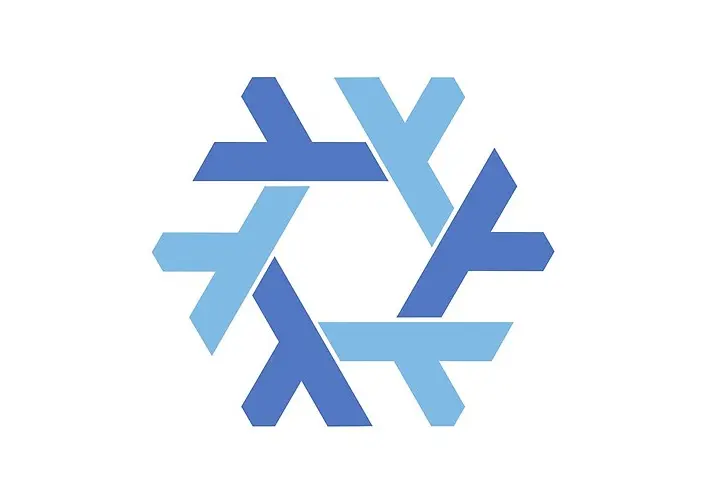Cara Install Linux Mint Dual Boot Windows - EFI di MBR
Daftar Isi
mrfdn.com - Kali ini saya memiliki sebuah laptop jadul (Acer 4740G).
Laptop ini belum memiliki system EFI pada opsi BIOS nya.
Tapi saya berhasil menginstall linux dan windows secara dual boot hanya dengan menambahkan sebuah partisi EFI.
Apa saja yang saya lakukan? berikut penjelasannya.
Install Windows
Media penyimpanan yang digunakan adalah SSD kosongan, masih baru. Belum ada partisi di dalamnya.
Langsung saja install windows full pada ssd kosong itu tanpa membuat partisinya.
Karena bios ini hanya memiliki MBR, tidak ada EFI/UEFI di dalamnya, maka secara otomatis Windows akan terinstall dengan partition table MBR.
Setelah proses instalasi windows selesai saya mendapatkan hanya memiliki 2 partisi :
- 50mb untuk boot windows
- sisanya untuk system C windows (kurang lebih 120gb)
Install windows nya sudah fix sampai di sini saja. Sekarang langsung install linux.
Install Linux
Selanjutnya saya install linux.
Saya memilih Linux Mint yang file ISO nya tinggal di copy paste ke Flash disk yang sudah terinstall Ventoy .
Pada menu partisi di linux mint, saya resize partisi windows. Kemudian saya membuat 2 partisi baru untuk linux.
- 512 mb untuk partisi EFI
- 40 mb untuk linux dengan format ext4
Untuk partisi EFI, klik kanan lalu set flag nya (boot/esp)
Sedangkan untuk partisi ext4 set / (root) saja.
Bootloader dipilih diinstall ke /dev/sda.
Install sampai selesai.
Setelah itu anda akan melihat bootloader GRUB dengan pilihan Linux mint dan Windows.
Tips dan catatan penting seputar partisi EFI di MBR
Linux Mint tidak bisa terinstall dengan normal tanpa menambahkan partisi EFI. Meskipun menggunakan partition table MBR, anda bisa menambahkan sebuah partisi dengan tipe EFI hanya untuk kebutuhan Linux mint
Demikian artikel singkat pengalaman install linux mint dual boot dengan windows 10 pada system MBR.

Rafi
- 15 year+ of Linux user.
- 5 years+ blogger and web developer.
Jika artikel yang dibuatnya ternyata bermanfaat, support dengan cara
Trakteer Kasih JajanRelated